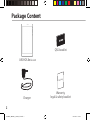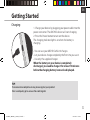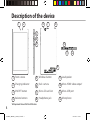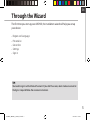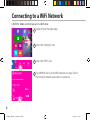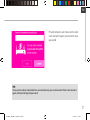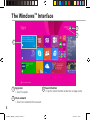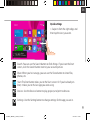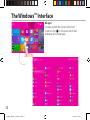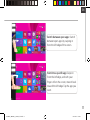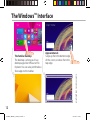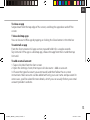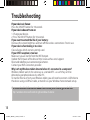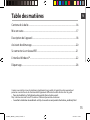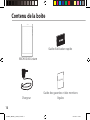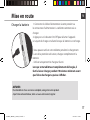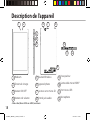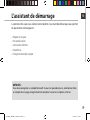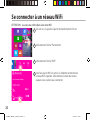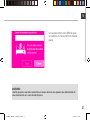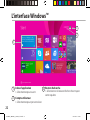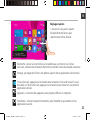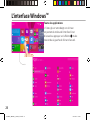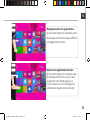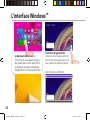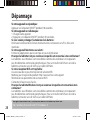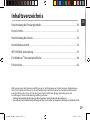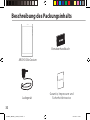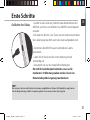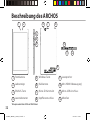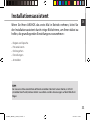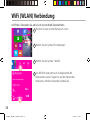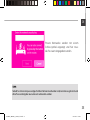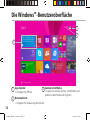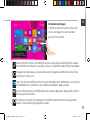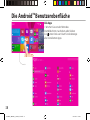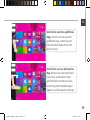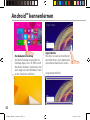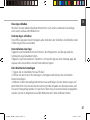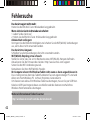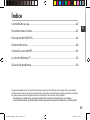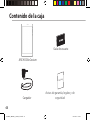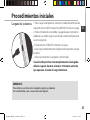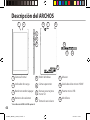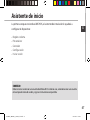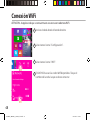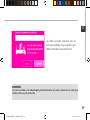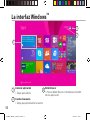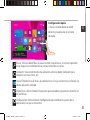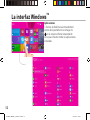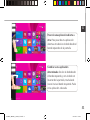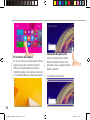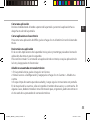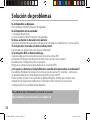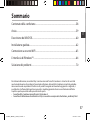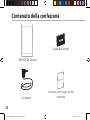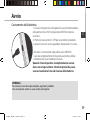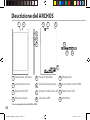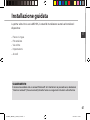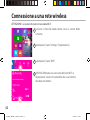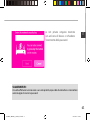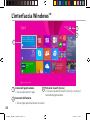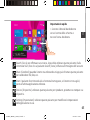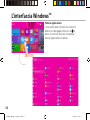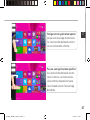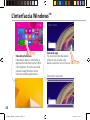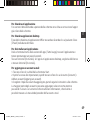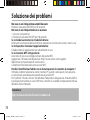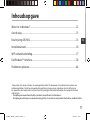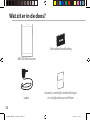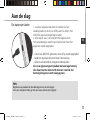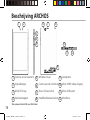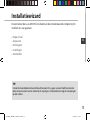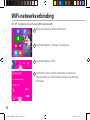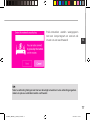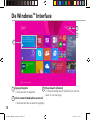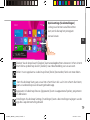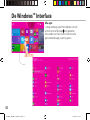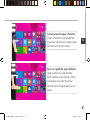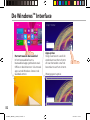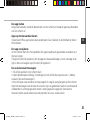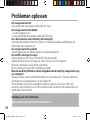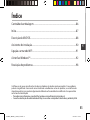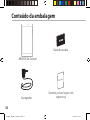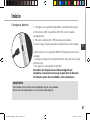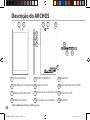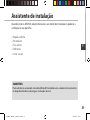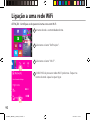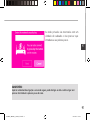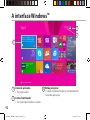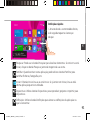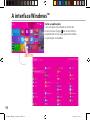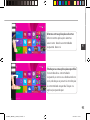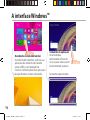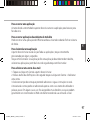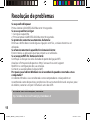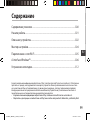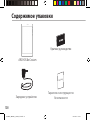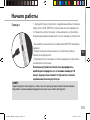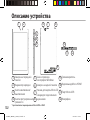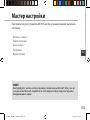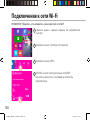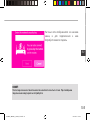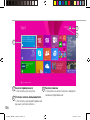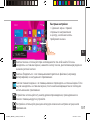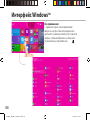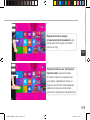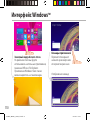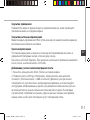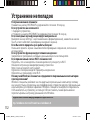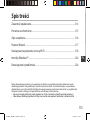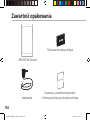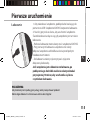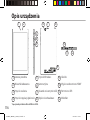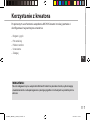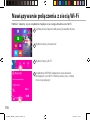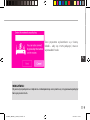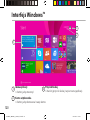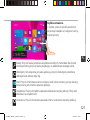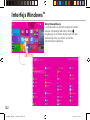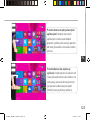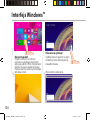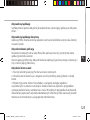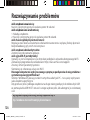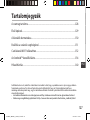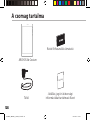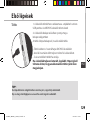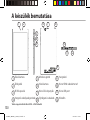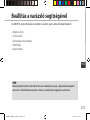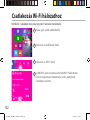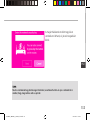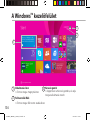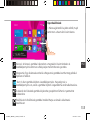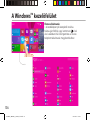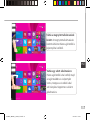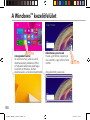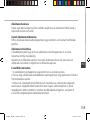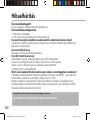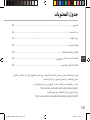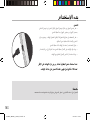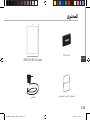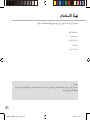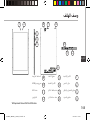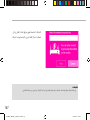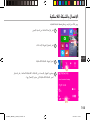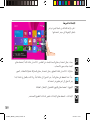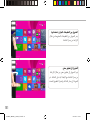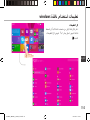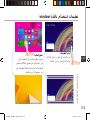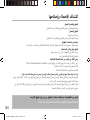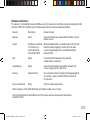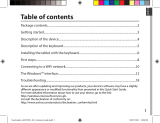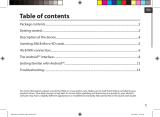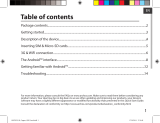Strona się ładuje...
Strona się ładuje...
Strona się ładuje...
Strona się ładuje...
Strona się ładuje...
Strona się ładuje...
Strona się ładuje...
Strona się ładuje...
Strona się ładuje...
Strona się ładuje...
Strona się ładuje...
Strona się ładuje...
Strona się ładuje...
Strona się ładuje...
Strona się ładuje...
Strona się ładuje...
Strona się ładuje...
Strona się ładuje...
Strona się ładuje...
Strona się ładuje...
Strona się ładuje...
Strona się ładuje...
Strona się ładuje...
Strona się ładuje...
Strona się ładuje...
Strona się ładuje...
Strona się ładuje...
Strona się ładuje...
Strona się ładuje...
Strona się ładuje...
Strona się ładuje...
Strona się ładuje...
Strona się ładuje...
Strona się ładuje...
Strona się ładuje...
Strona się ładuje...
Strona się ładuje...
Strona się ładuje...
Strona się ładuje...
Strona się ładuje...
Strona się ładuje...
Strona się ładuje...
Strona się ładuje...
Strona się ładuje...
Strona się ładuje...
Strona się ładuje...
Strona się ładuje...
Strona się ładuje...
Strona się ładuje...
Strona się ładuje...
Strona się ładuje...
Strona się ładuje...
Strona się ładuje...
Strona się ładuje...
Strona się ładuje...
Strona się ładuje...
Strona się ładuje...
Strona się ładuje...
Strona się ładuje...
Strona się ładuje...
Strona się ładuje...
Strona się ładuje...
Strona się ładuje...
Strona się ładuje...
Strona się ładuje...
Strona się ładuje...
Strona się ładuje...
Strona się ładuje...
Strona się ładuje...
Strona się ładuje...
Strona się ładuje...
Strona się ładuje...
Strona się ładuje...
Strona się ładuje...
Strona się ładuje...
Strona się ładuje...
Strona się ładuje...
Strona się ładuje...
Strona się ładuje...
Strona się ładuje...
Strona się ładuje...
Strona się ładuje...
Strona się ładuje...
Strona się ładuje...
Strona się ładuje...
Strona się ładuje...
Strona się ładuje...
Strona się ładuje...
Strona się ładuje...
Strona się ładuje...
Strona się ładuje...
Strona się ładuje...
Strona się ładuje...
Strona się ładuje...
Strona się ładuje...
Strona się ładuje...
Strona się ładuje...
Strona się ładuje...
Strona się ładuje...
Strona się ładuje...
Strona się ładuje...
Strona się ładuje...
Strona się ładuje...
Strona się ładuje...
Strona się ładuje...
Strona się ładuje...
Strona się ładuje...
Strona się ładuje...
Strona się ładuje...
Strona się ładuje...
Strona się ładuje...
Strona się ładuje...

113
PL
Spis treści
Należy obowiązkowo zapoznać się ze wspomnianym działem wprzypadku rozważania dokonania zwrotu
dowolnego produktu. Twój problem być może da się łatwo rozwiązać. Często aktualizujemy iwprowadzamy
udoskonalenia wnaszych produktach, dlatego też oprogramowanie może nieznacznie różnić się wyglądem lub
dostępnością funkcji od tego, co zaprezentowano wskróconej instrukcji obsługi.
- Aby uzyskać więcej informacji, należy zapoznać się z: http://windows.microsoft.com/pl-pl/windows-8.
- Skonsultować deklarację zgodności na http://www.archos.com/products/declaration_conformity.html
Zawartość opakowania.........................................................................................................
Pierwsze uruchomienie........................................................................................................
Opis urządzenia.......................................................................................................................
Poprzez Wizard........................................................................................................................
Nawiązywanie połączenia zsiecią Wi-Fi.........................................................................
Interfejs Windows
TM
..................................................................................................................
Rozwiązywanie problemów................................................................................................
114
115
116
117
118
120
126
UserGuide_ARCHOS_80_Cesium_book.indd 113 19/12/2014 16:39:18

114
Warranty
114
Ładowarka
Skrócona instrukcja obsługi
Gwarancja, oświadczenia prawne
iinformacje dotyczące bezpieczeństwa
Zawartość opakowania
ARCHOS 80 Cesium
UserGuide_ARCHOS_80_Cesium_book.indd 114 19/12/2014 16:39:18

115
PL
115
Pierwsze uruchomienie
WSKAZÓWKA:
Aby móc korzystać zpełnej gamy usług, należy zarejestrować produkt.
Można tego dokonać na stronie www.archos.com/register.
Ładowanie
1. Aby naładować urządzenie, podłącz kabel zasilający do
portu micro-USB. Urządzenie ARCHOSrozpocznie ładowanie.
2. Naciśnij przycisk zasilania, aby uruchomić urządzenie.
Światło ładowania włącza się, gdy urządzenie jest w trakcie
ładowania.
- Podczas ładowania można korzystać zurządzenia ARCHOS.
- Przy pierwszym ładowaniu urządzenia nie należy
odłączać urządzenia od źródła zasilania przed pełnym
naładowaniem baterii.
- Do ładowania należy wykorzystywać wyłącznie
dołączoną ładowarkę.
Jeśli urządzenie jest całkowicie rozładowane, po
podłączeniu go do źródła zasilania należy odczekać
przynajmniej 10minut, aby uruchomiła się ikona
zsymbolem ładowania.
UserGuide_ARCHOS_80_Cesium_book.indd 115 19/12/2014 16:39:18

116
76
4
21
3
5
8
9
1211
10
Opis urządzenia
Kamera przednia
Wskaźnik ładowania
Przycisk zasilania
Przyciski regulacji głośności
1
2
3
Przycisk Windows
Kamera tylna
Gniazdo na kartę microSD
Wejście słuchawkowe
Głośnik
Wyjście wideo micro-HDMI
*
Port micro USB
Mikrofon
4
5
6
7
8
9
10
11
12
*
Z opcjonalnym kablem Mini-HDMI na HDMI.
UserGuide_ARCHOS_80_Cesium_book.indd 116 19/12/2014 16:39:19

117
PL
Korzystanie zkreatora
WSKAZÓWKA:
Musisz zalogować się na swoje konto Microsoft. Jeżeli nie posiadasz konta, wybierz opcję
utworzenia konta na etapie logowania i postępuj zgodnie z instrukcjami wyświetlanymi na
ekranie.
Po pierwszym uruchomieniu urządzenia ARCHOS kreator instalacji pomoże ci
skongurować najważniejsze ustawienia:
- Region i język
- Personalizuj
- Pobierz online
- Ustawienia
- Zaloguj
Głośnik
Wyjście wideo micro-HDMI
*
Port micro USB
Mikrofon
UserGuide_ARCHOS_80_Cesium_book.indd 117 19/12/2014 16:39:19

118
1
2
3
4
Nawiązywanie połączenia zsiecią Wi-Fi
UWAGA: Upewnij się, że urządzenie znajduje się wzasięgu działania sieci Wi-Fi.
Szybko przesuń palcem od prawej krawędzi ekranu.
Wybierz ikonę „Ustawienia”.
Urządzenie ARCHOS rozpocznie wyszukiwanie
dostępnych sieci Wi-Fi. Dotknij nazwę sieci, zktórą
chcesz się połączyć.
Wybierz ikonę „Wi-Fi”.
UserGuide_ARCHOS_80_Cesium_book.indd 118 19/12/2014 16:39:19

119
PL
Sieci prywatne wyświetlane są z ikoną
kłódki – aby się z nimi połączyć, musisz
wprowadzić hasło.
WSKAZÓWKA:
Po pierwszym połączeniu i rozłączeniu z zabezpieczoną siecią można się z nią ponowne połączyć
bez wpisywania hasła.
UserGuide_ARCHOS_80_Cesium_book.indd 119 19/12/2014 16:39:19

120
3
1
2
1
2
3
Ikona aplikacji
> Dotknij, aby otworzyć.
Konto użytkownika
> Dotknij, aby dostosować swoje konto.
Przycisk Szukaj
> Naciśnij przycisk Szukaj i wpisz nazwę aplikacji.
Interfejs Windows
TM
UserGuide_ARCHOS_80_Cesium_book.indd 120 19/12/2014 16:39:20

121
PL
Szybkie ustawienia
> Szybko przesuń palcem po ekranie
od prawej krawędzi, a następnie naciśnij
wybraną ikonę.
Szukaj: Przycisk Szukaj umożliwia znajdowanie różnych materiałów. Na ekranie
startowym kliknij przycisk Szukaj znajdujący się obok obrazu twojego konta.
Udostępnij: Gdy włączona jest jakaś aplikacja, przycisk Udostępnij umożliwia
udostępnianie plików, zdjęć itp.
Start: Przycisk Start otwiera ekran startowy. Jeżeli ekran startowy jest już otwarty,
przywracana jest ostatnia używana aplikacja.
Urządzenia: Przycisk Urządzenia pozwala odtwarzać muzykę, obrazy i lmy oraz
drukować na urządzeniach.
Ustawienia: Przycisk Ustawienia pozwala zmienić ustawienia otwartej aplikacji.
UserGuide_ARCHOS_80_Cesium_book.indd 121 19/12/2014 16:39:20

122
Interfejs Windows
TM
Wszystkie aplikacje
> Szybko przesuń palcem w górę ze środka
ekranu startowego lub kliknij ikonę
znajdującą się w dolnej lewej części ekranu
startowego, aby wyświetlić wszystkie
zainstalowane aplikacje.
UserGuide_ARCHOS_80_Cesium_book.indd 122 19/12/2014 16:39:20

123
PL
Przechodzenie do wybranej
aplikacji: Szybko przesuń palcem od
lewej krawędzi ekranu do środka i nie
odrywając palca od ekranu przesuń
go ponownie do lewej krawędzi.
Dotknij ikonę wybranej aplikacji.
Przechodzenie między otwartymi
aplikacjami: Między otwartymi
aplikacjami można przechodzić
poprzez szybkie przesunięcie palcem
od lewej krawędzi w kierunku środka
ekranu.
UserGuide_ARCHOS_80_Cesium_book.indd 123 19/12/2014 16:39:21

124
Klasyczny pulpit
Pulpit to miejsce, w którym
używane są aplikacje klasyczne,
takie jak pakiet Oce i Eksplorator
plików. Do paska zadań przypiąć
można również aplikacje ze sklepu
Windows Store.
Polecenia w aplikacji
Szybko przesuń palcem w górę
od dolnej lub w dół od górnej
krawędzi ekranu.
Wyświetlone polecenia
Interfejs Windows
TM
UserGuide_ARCHOS_80_Cesium_book.indd 124 19/12/2014 16:39:21

125
PL
Aby zamknąć aplikację
Szybko przesuń palcem od górnej krawędzi ekranu i przeciągnij aplikację w dół, poza
ekran.
Aby zamknąć aplikację klasyczną
Aplikację Oce można zamknąć poprzez naciśnięcie lub kliknięcie przycisku Zamknij
na pasku tytułu.
Aby odinstalować aplikację
Na ekranie startowym lub w sekcji Wszystkie aplikacje naciśnij i przytrzymaj ikonę
aplikacji przez kilka sekund.
Naciśnij pozycję Odinstaluj. Aby odinstalować aplikację typu klasycznego, wybierz ją z
listy i naciśnij opcję Odinstaluj.
Aby dodać konto e-mail:
1. Naciśnij lub kliknij pozycję Poczta na ekranie startowym.
2. Otwórz panel Ustawienia, a następnie naciśnij lub kliknij pozycję Konta > Dodaj
konto.
3. Wybierz typ konta, które chcesz dodać, a następnie postępuj zgodnie z
wyświetlanymi na ekranie instrukcjami. Dodanie konta w większości przypadków
wymaga podania nazwy użytkownika i hasła. W niektórych przypadkach użytkownik
może zostać poproszony o podanie dodatkowych informacji, które zazwyczaj znaleźć
można na stronie dostawcy usługi poczty elektronicznej.
UserGuide_ARCHOS_80_Cesium_book.indd 125 19/12/2014 16:39:21

126
Rozwiązywanie problemów
Jeśli urządzenie zawiesi się:
Naciśnij iprzytrzymaj przycisk zasilania przez 10sekund.
Jeśli urządzenie nie uruchomi się:
1. Naładuj urządzenie.
2. Naciśnij iprzytrzymaj przycisk zasilania przez 10sekund.
Jeśli chcesz wydłużyć żywotność baterii:
Reguluj jasność ekranu wzależności od oświetlenia otoczenia iwyłączaj funkcje łączności
bezprzewodowej, gdy znich nie korzystasz.
Jeśli urządzenie działa zbyt wolno:
Zamknij wszystkie otwarte aplikacje.
Jeśli sygnał Wi-Fi jest zbyt słaby:
Upewnij się, że nie znajdujesz się wzbyt dużej odległości od punktu dostępowego Wi-Fi.
Zaktualizuj oprogramowanie wbudowane: http://www.archos.com/support.
Zresetuj izmień parametry łączności.
Skontaktuj się zdostawcą usług sieci Wi-Fi.
Dlaczego komputer nie wykrywa nowego sprzętu po podłączeniu do niego tabletu z
systemem operacyjnym Windows?
Tablety z Windowsem pracują na takich samych zasadach jak PC – nie są więc wykrywane
jako urządzenia peryferyjne.
Aby przenosić pliki z jednego urządzenia na drugie należy podłączyć do tabletu dysk USB
za pomocą kabla USB HOST i zrzucić na niego wybrane pliki, lub udostępnić je w domowej
sieci
Aby uzyskać więcej informacji, należy zapoznać się z:
http://windows.microsoft.com/pl-pl/windows-8.
UserGuide_ARCHOS_80_Cesium_book.indd 126 19/12/2014 16:39:21
Strona się ładuje...
Strona się ładuje...
Strona się ładuje...
Strona się ładuje...
Strona się ładuje...
Strona się ładuje...
Strona się ładuje...
Strona się ładuje...
Strona się ładuje...
Strona się ładuje...
Strona się ładuje...
Strona się ładuje...
Strona się ładuje...
Strona się ładuje...
Strona się ładuje...
Strona się ładuje...
Strona się ładuje...
Strona się ładuje...
Strona się ładuje...
Strona się ładuje...
Strona się ładuje...
Strona się ładuje...
Strona się ładuje...
Strona się ładuje...
Strona się ładuje...
Strona się ładuje...
Strona się ładuje...
Strona się ładuje...
Strona się ładuje...
Strona się ładuje...
Strona się ładuje...
Strona się ładuje...
-
 1
1
-
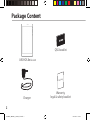 2
2
-
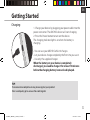 3
3
-
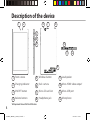 4
4
-
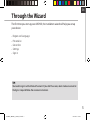 5
5
-
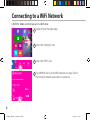 6
6
-
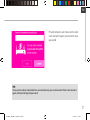 7
7
-
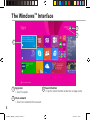 8
8
-
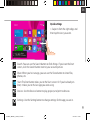 9
9
-
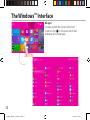 10
10
-
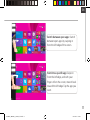 11
11
-
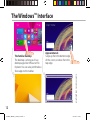 12
12
-
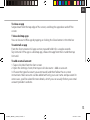 13
13
-
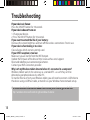 14
14
-
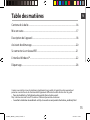 15
15
-
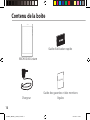 16
16
-
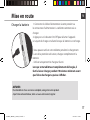 17
17
-
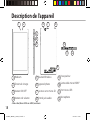 18
18
-
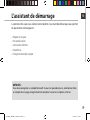 19
19
-
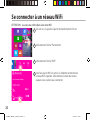 20
20
-
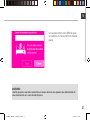 21
21
-
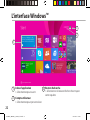 22
22
-
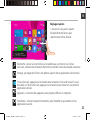 23
23
-
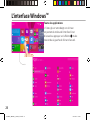 24
24
-
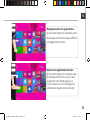 25
25
-
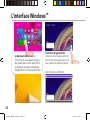 26
26
-
 27
27
-
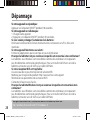 28
28
-
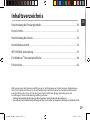 29
29
-
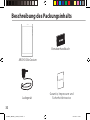 30
30
-
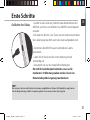 31
31
-
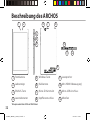 32
32
-
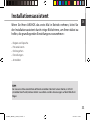 33
33
-
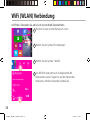 34
34
-
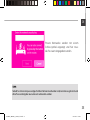 35
35
-
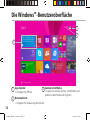 36
36
-
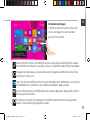 37
37
-
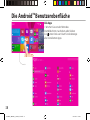 38
38
-
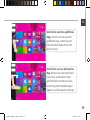 39
39
-
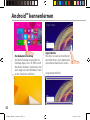 40
40
-
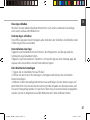 41
41
-
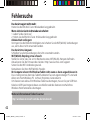 42
42
-
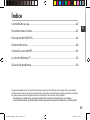 43
43
-
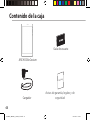 44
44
-
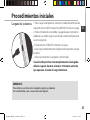 45
45
-
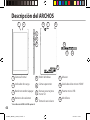 46
46
-
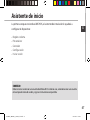 47
47
-
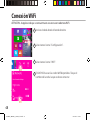 48
48
-
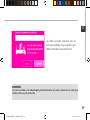 49
49
-
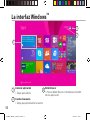 50
50
-
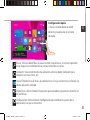 51
51
-
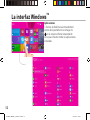 52
52
-
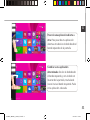 53
53
-
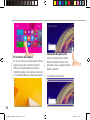 54
54
-
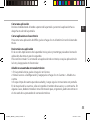 55
55
-
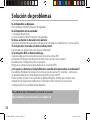 56
56
-
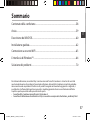 57
57
-
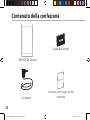 58
58
-
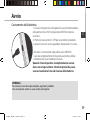 59
59
-
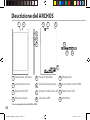 60
60
-
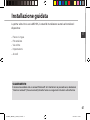 61
61
-
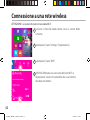 62
62
-
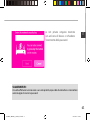 63
63
-
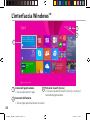 64
64
-
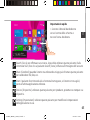 65
65
-
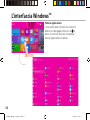 66
66
-
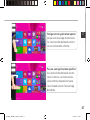 67
67
-
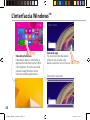 68
68
-
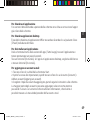 69
69
-
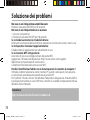 70
70
-
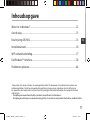 71
71
-
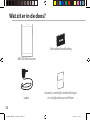 72
72
-
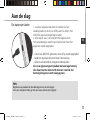 73
73
-
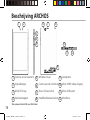 74
74
-
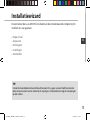 75
75
-
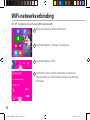 76
76
-
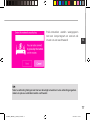 77
77
-
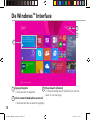 78
78
-
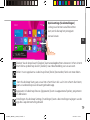 79
79
-
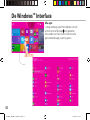 80
80
-
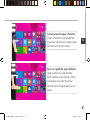 81
81
-
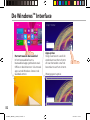 82
82
-
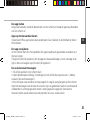 83
83
-
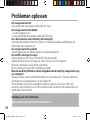 84
84
-
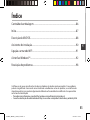 85
85
-
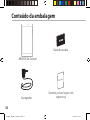 86
86
-
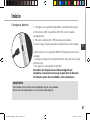 87
87
-
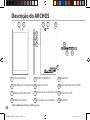 88
88
-
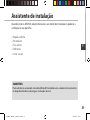 89
89
-
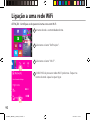 90
90
-
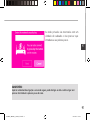 91
91
-
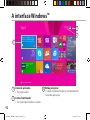 92
92
-
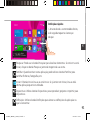 93
93
-
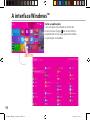 94
94
-
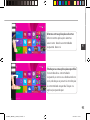 95
95
-
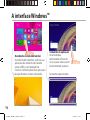 96
96
-
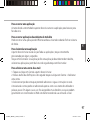 97
97
-
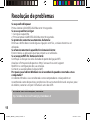 98
98
-
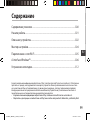 99
99
-
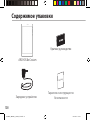 100
100
-
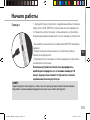 101
101
-
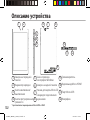 102
102
-
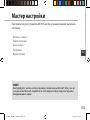 103
103
-
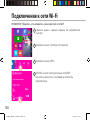 104
104
-
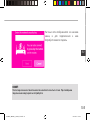 105
105
-
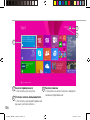 106
106
-
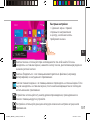 107
107
-
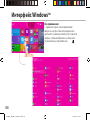 108
108
-
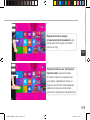 109
109
-
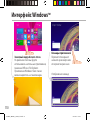 110
110
-
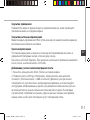 111
111
-
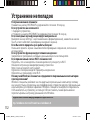 112
112
-
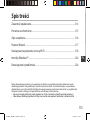 113
113
-
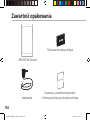 114
114
-
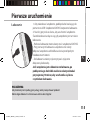 115
115
-
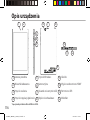 116
116
-
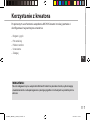 117
117
-
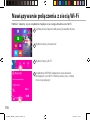 118
118
-
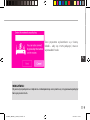 119
119
-
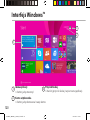 120
120
-
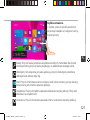 121
121
-
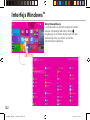 122
122
-
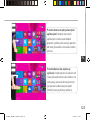 123
123
-
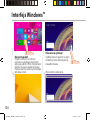 124
124
-
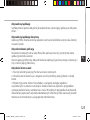 125
125
-
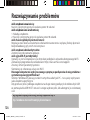 126
126
-
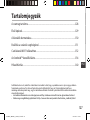 127
127
-
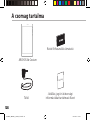 128
128
-
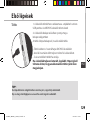 129
129
-
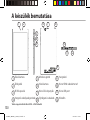 130
130
-
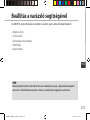 131
131
-
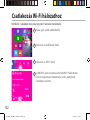 132
132
-
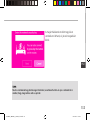 133
133
-
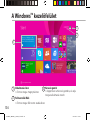 134
134
-
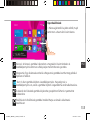 135
135
-
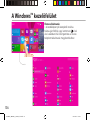 136
136
-
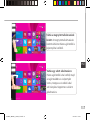 137
137
-
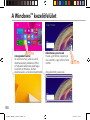 138
138
-
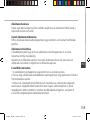 139
139
-
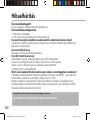 140
140
-
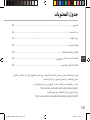 141
141
-
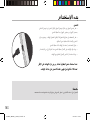 142
142
-
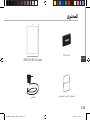 143
143
-
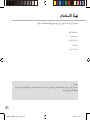 144
144
-
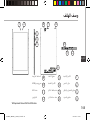 145
145
-
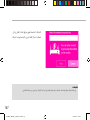 146
146
-
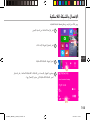 147
147
-
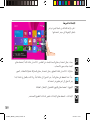 148
148
-
 149
149
-
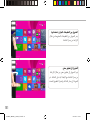 150
150
-
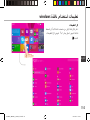 151
151
-
 152
152
-
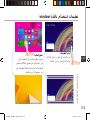 153
153
-
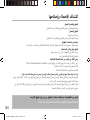 154
154
-
 155
155
-
 156
156
-
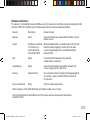 157
157
-
 158
158
Archos Cesium 80 Instrukcja obsługi
- Typ
- Instrukcja obsługi
- Niniejsza instrukcja jest również odpowiednia dla
w innych językach
- español: Archos Cesium 80 Manual de usuario
- italiano: Archos Cesium 80 Manuale utente
- Deutsch: Archos Cesium 80 Benutzerhandbuch
- português: Archos Cesium 80 Manual do usuário
- français: Archos Cesium 80 Manuel utilisateur
- English: Archos Cesium 80 User manual
- русский: Archos Cesium 80 Руководство пользователя
- Nederlands: Archos Cesium 80 Handleiding
Powiązane artykuły
-
 Archos 90 Series User 90 Cesium Instrukcja obsługi
Archos 90 Series User 90 Cesium Instrukcja obsługi
-
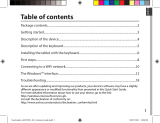 manual 101 Cesium Instrukcja obsługi
manual 101 Cesium Instrukcja obsługi
-
 Archos Cesium 40 Cesium Instrukcja obsługi
Archos Cesium 40 Cesium Instrukcja obsługi
-
 Archos Cesium 50 Cesium Instrukcja obsługi
Archos Cesium 50 Cesium Instrukcja obsługi
-
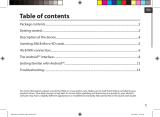 Archos 80 Series User Helium 80 Instrukcja obsługi
Archos 80 Series User Helium 80 Instrukcja obsługi
-
Archos 35 Internet Tablet Instrukcja obsługi
-
 Archos 80 Series User 80b Helium Instrukcja obsługi
Archos 80 Series User 80b Helium Instrukcja obsługi
-
Archos Xenon Series User 70b Xenon Instrukcja obsługi
-
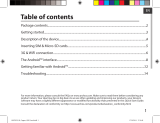 Archos Copper Series User 90 Copper Instrukcja obsługi
Archos Copper Series User 90 Copper Instrukcja obsługi
-
 manual 101 Copper Instrukcja obsługi
manual 101 Copper Instrukcja obsługi